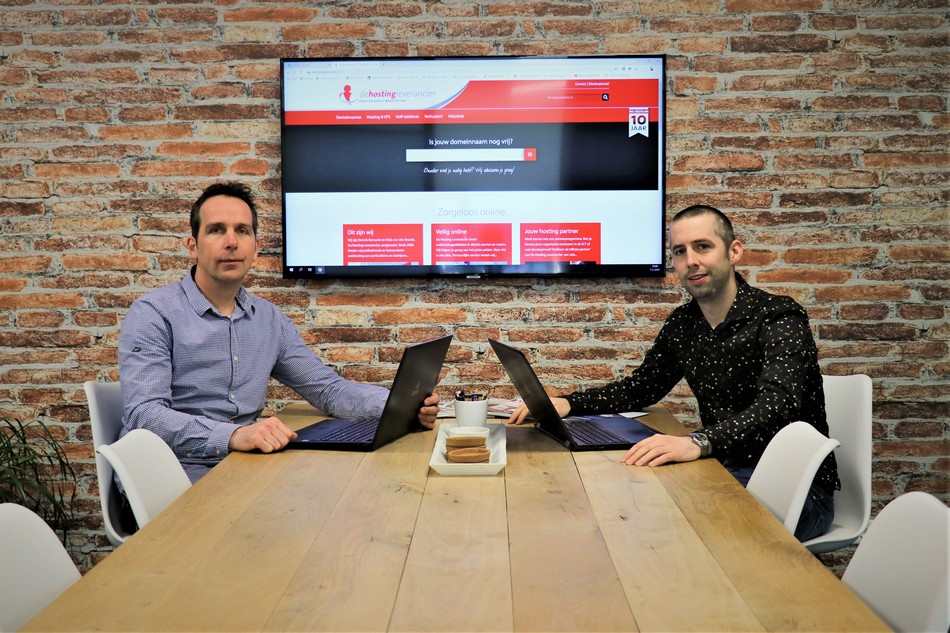Hosting
Algemeen
U kunt eerst de hosting dienst bij ons afnemen, vervolgens maken wij uw producten en diensten in orde, waarna uw uw website, database en overige zaken in orde kunt maken. nadat dit gebeurt is, kan de domeinnaam verhuisd worden.
Wanneer u deze verhuizing graag door ons zou willen laten uitvoeren, kan dat natuurlijk ook. Deze unieke dienst voeren wij geheel kosteloos uit.
U kunt uw mail instellen in bijvoorbeeld uw; smartphone, tablet, en software op mac of windows. Hieronder staan de instellingen;
| Inkomende mail server (pop server) | mail.uwdomeinnaam.nl |
| Uitgaande mail server (smtp server) | mail.uwdomeinnaam.nl |
| Gebruikersnaam | uw emailadres |
| Wachtwoord | uw wachtwoord |
Maakt u gebruik van pop dan moet u voor het verzenden van email, de authenticatie op uw smtp server aanzetten en dezelfde gebruikersnaam en wachtwoord opgeven. U dient dan ook te kiezen voor poort 587 i.p.v. poort 25. Gebruikt u imap staan de instellingen standaard goed.
Kies hieronder het apparaat die u in wilt stellen
Wanneer u een hosting product afneemt, kunt u standaard gebruik maken van mail via POP en IMAP.
POP
Bij gebruik van POP is het zo dat een email programma (zoals bijvoorbeeld Outlook, Windows (live) mail, Apple Mail, of Thunderbird) een verbinding maakt met de mail server en vervolgens alle e-mail lokaal opslaat. Vervolgens worden alle berichten verwijderd van de server en wordt de verbinding weer verbroken. Daarnaast bieden de meeste mail programma's de mogelijkheid om een (tijdelijke) kopie van de mailberichten op de server te laten staan.
| Voordeel | Nadeel |
|
- De webruimte blijft opgeruimt omdat de mailbox elke keer geleegd wordt. - U kunt de nieuwe berichten toch altijd via webmail benaderen. |
- Wanneer de mail op verschillende apparaten ingesteld wordt, zal op elk apparaat een mail als nieuw bericht zien, ook zal de status (gelezen, ongelezen, beantwoord) op elk apparaat los staan. - In de webmail staan niet alle berichten opgeslagen (enkel de nieuwe berichten). |
IMAP
Bij gebruik van IMAP is het zo dat een email programma (zoals bijvoorbeeld Outlook, Windows (live) mail, Apple Mail, of Thunderbird) een verbinding maakt met de mail server en vervolgens de inhoud van de mailbox op de server synchroniseerd met het mail programma. Hierdoor blijft de volledige inhoud van de mailbox op de server (en dus ook de webmail) staan. Wanneer verschillende apparaten dezelfde mailbox instellen, is de status (gelezen, ongelezen, beantwoord) van elk mailbericht op alle apparaten gelijk.
| Voordeel | Nadeel |
|
- Alle mail blijft altijd op de server en is dus ook in de webmail te benaderen. - Wanneer op verschillende apparaten een mailbox ingesteld staat, heeft elke e-mail dezelfde status. - E-mail die op de server staat, wordt automatisch meegenomen in de dagelijkse backup. |
- De grootte van de mailbox kan een groot deel van de webruimte in beslag nemen. - De status van de mailberichten wordt pas aangepast wanneer de mailbox volledig is gesynchroniseerd.
|
Beheerpaneel
- Log in uw eigen directadmin account dit kan via http://<uw domeinnaam>:2222
- Vul uw gebruikersnaam en wachtwoord in
- Heeft u meerdere domeinnamen kies de betreffende domeinnaam anders komt u direct bij uw domeinnaam uit
- Klik onder E-mail Management op MX Records
- Gaat u gebruik maken van een externe mail server dan dien u het vinkje onder Local Mail Server uit te zetten en druk op Save
- U zult een nieuw record aan moeten maken waar de externe mailserver vermeld wordt. Dit mag geen IP adres zijn maar alleen een A record. Maak dus eerst een A record aan voor de externe mail server. Klik hier hoe je een A Record aan moet maken.
- Verwijder het huidige MX record door onder select een vink te zetten en kliken op Delete Selected Achter het dropdown menu met 10 vult u de server in met een punt er achter. Let op geen ip alleen een naam klik op
Add
- Bijvoorbeeld mail.<uw domeinnaam>.
- Bijvoorbeeld mail.dehostingleverancier.nl.
- Log in uw eigen directadmin account dit kan via http://<uw domeinnaam>:2222
- Vul uw gebruikersnaam en wachtwoord in
- Heeft u meerdere domeinnamen kies de betreffende domeinnaam anders komt u direct bij uw domeinnaam uit
- Klik onder E-mail management op Autoresponders
- Klik Create new Autoresponder
- Responder Address: (emailadres waarop het antwoord moet komen)
- Responder Message: (het bericht wat verstuurd moet worden)
- Send a CC to: (is optioneel kun je aanvinken en invullen als je wilt weten wie allemaal deze email ontvangt)
- Klik op Create
- Log in uw eigen directadmin account dit kan via http://<uw domeinnaam>:2222
- Vul uw gebruikersnaam en wachtwoord in
- Heeft u meerdere domeinnamen kies de betreffende domeinnaam anders komt u direct bij uw domeinnaam uit
- Klik onder Your account op FTP Management
- Klik Create FTP account
- FTP Username: (gebruikersnaam voor ftp account)
- Enter Password: (gewenste wachtwoord)
- Re-Enter Password:(nogmaals gewenste wachtwoord)
- Kies voor Domain
- Klik op Create
- Log in uw eigen directadmin account dit kan via http://<uw domeinnaam>:2222
- Vul uw gebruikersnaam en wachtwoord in
- Heeft u meerdere domeinnamen kies de betreffende domeinnaam anders komt u direct bij uw domeinnaam uit
- Klik onder E-Mail Management op E-mail Accounts
- Klik op Create mail account
- Username: (de naam voor het @)
- Enter Password: (het gewenste wachtwoord)
- Re-Enter Password: (nogmaals het gewenste wachtwoord)
- Email Quota (Meg): (0 is onbeperkt, wilt u een beperking de waarde is in Mb`s
- Klik op Create
- U krijgt een overzicht van de instellingen deze kunt u opslaan klik op HERE om terug te gaan.
- Log in uw eigen directadmin account dit kan via http://<uw domeinnaam>:2222
- Vul uw gebruikersnaam en wachtwoord in
- Heeft u meerdere domeinnamen kies de betreffende domeinnaam anders komt u direct bij uw domeinnaam uit
- Klik onder E-mail management op Forwarders
- Klik Create new E-mail Forwarder
- Forwarder Name: (emailadres wat doorgestuurd moet worden)
- Destination Email: (waar de mail naartoe moet)
- Klik op Create
- Log in uw eigen directadmin account dit kan via http://<uw domeinnaam>:2222
- Vul uw gebruikersnaam en wachtwoord in
- Heeft u meerdere domeinnamen kies de betreffende domeinnaam anders komt u direct bij uw domeinnaam uit
- Klik onder Your account op FTP Management
- Klik Create FTP account
- FTP Username: (gebruikersnaam voor ftp account)
- Enter Password: (gewenste wachtwoord)
- Re-Enter Password:(nogmaals gewenste wachtwoord)
- Kies voor Domain
- Klik op Create
- Log in uw eigen directadmin account dit kan via http://<uw domeinnaam>:2222
- Vul uw gebruikersnaam en wachtwoord in
- Heeft u meerdere domeinnamen kies de betreffende domeinnaam anders komt u direct bij uw domeinnaam uit
- Klik onder E-mail management op Vacation Massages
- Klik Set Vacation Message
- Vacation Account: (E-mail adres waar het bericht actief op moet zijn)
- Vacation Message: (Bericht wat u wilt versturen)
- Vacation Start: (datum wanneer het bericht moet beginnen)
- Vacation End: (datum wanneer het bericht moet stoppen)
- Klik op Create
- Log in uw eigen directadmin account dit kan via http://<uw domeinnaam>:2222
- Vul uw gebruikersnaam en wachtwoord in
- Heeft u meerdere domeinnamen kies de betreffende domeinnaam anders komt u direct bij uw domeinnaam uit
- Klik onder Your account op DNS Management
- Onder Add Domain Records ter hoogte de A in het linker veld de waarde in tekst en recht het IP adres waar hij naartoe moet linken
- voorbeeld veld links "kantoor" A veld rechts "10.10.10.10"
- dit zal dan worden kantoor.<uw domeinnaam> linken naar 10.10.10.10
- Klik op Add
- Log in uw eigen directadmin account dit kan via http://<uw domeinnaam>:2222
- Vul uw gebruikersnaam en wachtwoord in
- Heeft u meerdere domeinnamen kies de betreffende domeinnaam anders komt u direct bij uw domeinnaam uit
- Klik onder Advanced Features op Site Redirection
- Local URL Path: (leeg laten)
- Redirect Type: 301 - Permanent
- Destination URL: (de website waar je naar toe wil linken begin altijd met http://)
- Klik op Save
- Log in uw eigen directadmin account dit kan via http://<uw domeinnaam>:2222
- Vul uw gebruikersnaam en wachtwoord in
- Heeft u meerdere domeinnamen kies de betreffende domeinnaam anders komt u direct bij uw domeinnaam uit
- Klik onder E-mail management op Spamassassin Setup LET OP!!! Heeft u deze optie niet neem contact op met de helpdesk deze moeten we voor u aanzetten.
- Controleer eerst of hij al aan staat die staat hoven aan SpamAssassin is currenlty enabaled.
- Staat hij niet aan scol naar beneden en klik op Save